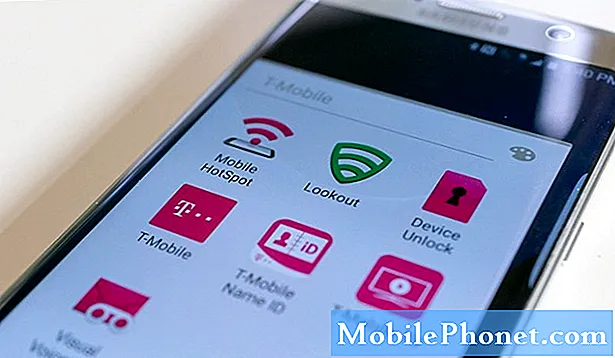Obsah
- Problém č. 1: Jak opravit Galaxy S9, který se neustále restartuje a žádá o PIN
- Problém č. 2: Co dělat, když se váš Galaxy S9 přestal nabíjet po navlhnutí
- Problém č. 3: Galaxy S9 po aktualizaci stále dostává vyskakovací okna s reklamami
Dobrý den a vítejte v dalším článku o řešení potíží. Tentokrát bychom vás chtěli upozornit na tři problémy pro # GalaxyS9. Jako obvykle jsme si dovolili zveřejnit problémy, které nám poslali někteří členové naší komunity. Doufáme, že vám naše návrhy pomohou.
Problém č. 1: Jak opravit Galaxy S9, který se neustále restartuje a žádá o PIN
Mám Galaxy S9, který někdy zůstává zaseknutý ve smyčce restartu nebo žádá o PIN kód, protože říká, že byl restartován, zatímco není. Už jsem musel třikrát použít obnovení továrního nastavení, které vyčistí veškerý software na obnovení továrního nastavení. Je to proto, že to bylo jediné řešení, jak znovu spustit telefon. Měkké restartování nebo čištění mezipaměti nefungovalo. Používám jen několik široce používaných aplikací, protože mám strach z poškození softwaru v jedné z aplikací. Někdy můj telefon funguje dobře asi týden a pak bezdůvodně spadne zpět do smyčky restartu. Zajímalo by mě, jestli by to nemohl být hardwarový problém, ale zvláštní je, že telefon normálně funguje týden a pak najednou spadne zpět do smyčky restartu. Jednou k tomu došlo při roztahování videa, ale také k tomu došlo dvakrát, když jsem telefon nepoužíval. Doufám, že budete mít k této otázce nějakou podporu. Děkuji mnohokrát.
Řešení: U tohoto typu problému je třeba zúžit možné faktory. Neexistuje žádný přímý způsob, jak zjistit příčinu vašeho problému pouhým sdělením chování vašeho zařízení.
Zkontrolujte špatné aplikace třetích stran
Špatná aplikace může být jedním z důvodů tohoto problému, takže další nejlepší věc, kterou musíte udělat, je restartovat telefon do bezpečného režimu. S telefonem v nouzovém režimu budou pozastaveny všechny aplikace třetích stran, které jste přidali. Pokud vaše zařízení funguje normálně a nebude se restartovat v nouzovém režimu, musí být naše podezření správné.
Spuštění S9 do bezpečného režimu:
- Vypněte zařízení.
- Stiskněte a podržte vypínač po obrazovce s názvem modelu.
- Když se na obrazovce zobrazí „SAMSUNG“, uvolněte vypínač.
- Ihned po uvolnění vypínače stiskněte a podržte klávesu snížení hlasitosti.
- Stále držte klávesu snížení hlasitosti, dokud zařízení nedokončí restartování.
- Nouzový režim se zobrazí v levém dolním rohu obrazovky.
- Jakmile se zobrazí Nouzový režim, uvolněte tlačítko snížení hlasitosti.
- Pozorujte telefon po dobu nejméně 48 hodin, abyste si všimli jakýchkoli rozdílů. Během této doby telefon nerestartujte.
Pamatujte, že bezpečný režim je pouze nástroj, ale problémovou aplikaci nezjistí. Pokud váš S9 funguje dobře pouze v bezpečném režimu, můžete se vsadit, že je za ním špatná aplikace třetí strany. Chcete-li zjistit, která z vašich aplikací způsobuje potíže, měli byste zavést telefon zpět do bezpečného režimu a provést proces eliminace.
- Spusťte do bezpečného režimu.
- Zkontrolujte problém.
- Jakmile potvrdíte, že je na vině aplikace třetí strany, můžete jednotlivé aplikace odinstalovat jednotlivě. Doporučujeme začít s nejnovějšími, které jste přidali.
- Po odinstalaci aplikace restartujte telefon do normálního režimu a zkontrolujte problém.
- Pokud je váš S9 stále problematický, opakujte kroky 1-4.
Alternativně můžete také udělat opak tím, že telefon znovu otřete (obnovení továrního nastavení) a zkontrolujete, co se stane po instalaci konkrétní aplikace. Po přidání jedné konkrétní aplikace si vyhrazte dostatek času na pozorování telefonu.
Držte se pouze oficiálních aplikací
Dalším způsobem, jak zabránit špatným aplikacím způsobovat problémy, je být přísný, pokud jde o vaše volby. Pokud jste v oblasti aplikací dobrodružní a nesledujete, co do zařízení přidáte, je jen otázkou času, než narazíte na problémy. Aplikace, například Android, mohou být někdy špatně kódovány. Pokud náhodou přidáte neefektivně kódovanou aplikaci, může se pokoušet neustále zasahovat do operačního systému a způsobit selhání systému. Za aplikace v telefonu zodpovídáte, takže za to ve skutečnosti není nikdo jiný než vy, pokud narazíte na problémy jednoho z nich. Nezapomeňte zkontrolovat recenze od ostatních uživatelů, abyste věděli, zda se u jiných lidí vyskytly problémy.
Neinstalujte aplikace z neznámého nebo nedůvěryhodného zdroje. Pokud rádi dostáváte aplikace mimo obchod Play, ujistěte se, že jsou kompatibilní s vaším operačním systémem.
Vraťte software na sklad
Pokud je váš S9 rootovaný, běží na něm vlastní ROM nebo jakýkoli neoficiální software, zkuste obnovit vše zpět na sklad (oficiální software Samsung). Jakmile to uděláte, nechte telefon běžet alespoň jeden den a podívejte se, jak to funguje. Pokud k problému s náhodným restartováním nedojde, software, který používáte, musí být nekompatibilní nebo chybný.
Chcete-li minimalizovat problémy, zkuste použít pouze oficiální software. Vlastní ROM jsou ve srovnání s oficiálními méně stabilní.
Porucha hardwaru
Váš Galaxy S9 je propracovaný přístroj, který vyžaduje dobře fungující software a hardware. Ve vašem případě je problém pravděpodobně způsoben softwarem nebo aplikací nebo něčím, co přidáte později po obnovení továrního nastavení. Abyste si pomohli zúžit příčiny, mějte na paměti, co děláte s telefonem po obnovení továrního nastavení. Například pokud se telefon začne restartovat až poté, co je konkrétní aplikace zpět v systému, může to být důvodem problému. Vrátit zpět svou poslední změnu a zjistit, co se stane.
Pokud všechny výše uvedené softwarové úpravy nepomohou, můžete předpokládat, že problém nemusí být na vaší úrovni opravitelný. V takovém případě chcete získat pomoc od společnosti Samsung. Je na nich, aby se rozhodly, zda ji opraví nebo nevymění.
Problém č. 2: Co dělat, když se váš Galaxy S9 přestal nabíjet po navlhnutí
Rozlil jsem šálek tekutiny na jídelní stůl. Telefon byl připojen k nástěnné nabíječce; NĚKTERÁ voda tekla na spodní část telefonu, kde byla připojena nástěnná nabíječka. Vysušil jsem telefon a fungovalo to dobře Také jsem vysušil kabelové spojení s telefonem a myslel jsem, že je vše v pořádku. Následujícího rána se telefon nenabíjí. Takže jsem to nechal jiný den. Poté telefon přečetl „nabíjení“ a stalo se tak. Ale až se příště pokusím nabít, vyjde baterie s bleskem a poté se změní na žlutý trojúhelník s vykřičníkem. Od té doby jsem se to pokusil několikrát nabít, ale buď NEZOBRAZUJE ikonu nabíjení, NEBO (jednou nebo dvakrát), na několik sekund se rozsvítil žlutý trojúhelník a vykřičník a poté zhasl.
Řešení: Galaxy S9 má ochranu proti vodě a automaticky zastaví nabíjení, pokud detekuje vodu nebo vlhkost v oblasti nabíjecího portu. Varování nebo chyba zjištěná vlhkostí vás v takovém případě také varuje. Musíte důkladně vyschnout nabíjecí port a nechat telefon několik hodin. Jakmile to uděláte, nabijte to znovu.
Pokud telefon v tomto okamžiku stále odmítá nabíjet, měli byste zvážit použití jiné sady nabíjecího příslušenství. Pokud je to možné, použijte oficiální nabíjecí kabel Samsung a adaptér pro S9. Zkuste si jeden půjčit od přítele nebo od místního obchodu Samsung.
Pokud váš telefon stále odmítá nabíjet, otřete jeho software a vraťte vše zpět na sklad obnovením továrního nastavení. Zde je postup:
- Vytvořte zálohu svých dat.
- Vypněte zařízení.
- Stiskněte a podržte klávesu Zvýšení hlasitosti a klávesu Bixby a poté stiskněte a podržte vypínač.
- Když se zobrazí zelené logo Androidu, uvolněte všechny klávesy (před zobrazením možností nabídky obnovení systému Android se po dobu 30 - 60 sekund zobrazí „Instalace aktualizace systému“).
- Několikrát stiskněte tlačítko snížení hlasitosti a zvýrazněte „vymazat data / obnovit tovární nastavení“.
- Stisknutím tlačítka Napájení vyberte.
- Stiskněte klávesu snížení hlasitosti, dokud se nezvýrazní možnost „Ano - odstranit všechna uživatelská data“.
- Stisknutím tlačítka Napájení vyberte a spusťte hlavní reset.
- Po dokončení hlavního resetu je zvýrazněn text „Restartovat systém nyní“.
- Stisknutím vypínače restartujte zařízení.
Pokud se po obnovení továrního nastavení nic nezmění, problém musí souviset s hardwarem. Může dojít k problému s nabíjecím portem nebo k poškození. Měli byste kontaktovat společnost Samsung, aby pro vás mohla nastavit termín opravy.
Pokud nechcete telefon okamžitě odeslat společnosti Samsung, můžete mezitím zkusit využít jeho bezdrátové funkce. Bezdrátové nabíjení je pomalejší než běžné nabíjení kabelem, takže jej používejte střídmě.
Problém č. 3: Galaxy S9 po aktualizaci stále dostává vyskakovací okna s reklamami
Po následující aktualizaci došlo k poškození fotoaparátu a aplikací pro zasílání zpráv a musel jsem znovu nainstalovat. Po restartu a restartu jsem zjistil, že jsem bombardován reklamami. Při otevírání telefonu musím smazat 4 nebo 5 reklam, abych se dostal na svou domovskou stránku. Reklamy se objevují kdykoli bez ohledu na to, kde jsem, když mě vyhodím z textových konverzací a z Facebooku zpět na svou domovskou stránku. Nikdy jsem tento problém nezažil a nevím, co jej způsobuje nebo jak jej opravit. Nejsem si jistý, zda mohu aktualizaci odebrat. Aktualizace: G965USQS3ARG8 Použito 23. srpna 2018 10:06.
Řešení: Aktualizace systému Android nepřináší vyskakovací okna s reklamami. Nejpravděpodobnějším důvodem je špatná aplikace, kterou jste nainstalovali. Vymažte telefon obnovením továrních nastavení (viz výše uvedené kroky) a poté zkontrolujte, které aplikace chcete přidat zpět. Vyhněte se opětovnému zavádění aplikací, které nepoznáváte, nebo aplikací od podezřelých vydavatelů. Pamatujte, že vytváření aplikací je drahé. Pokud ne mnoho lidí instaluje aplikace nebo pokud produkt nevydělá dost peněz, může se jeho vývojář rozhodnout použít méně legitimní prostředky, jako je únos zařízení a nutení ho neustále zobrazovat reklamy. Čím více reklam se zobrazí, tím větší jsou příjmy pro vývojáře.
Některé škodlivé aplikace se mohou zpočátku objevit legitimně, ale později se slepice změní na něco zlověstného. Některé mohou hackerům umožnit získávání osobních údajů nebo umožňují instalaci dalších aplikací do systému bez vašeho svolení. Takové aplikace poté převezmou systém a bombardují jej reklamami. Některé z těchto škodlivých aplikací mohou mít formu her, personalizačních aplikací nebo čehokoli na slunci.
Antivirová aplikace
I když vás některé bezplatné antivirové aplikace mohou varovat a zabránit některým formám škodlivých aplikací a kódů, mohou toho udělat jen tolik. Musíte být ostražití a nespoléhat se na automatizované systémy, které vás a vaše osobní údaje chrání. Přidejte pouze aplikace z důvěryhodných zdrojů. Neinstalujte aplikace, pokud je absolutně nepotřebujete.
Pokud problém přetrvává i po úspěšném obnovení továrního nastavení zařízení, znamená to, že s aplikacemi nejste dostatečně opatrní. Proveďte další vymazání systému a tentokrát buďte se svými aplikacemi velmi selektivní. To nemůžeme dostatečně zdůraznit, ale vy jste první obrannou linií vašeho telefonu. Pokud se problém vrátí, obviňujte se.